
Ako zadať iPhone 7 a iPhone 7 plus v režime DFU?
V tomto článku vám povieme, ako preložiť iPhone 7 do režimu obnovy (DFU).
Dokonca aj najnovší iPhone 7 a 7 plus sa môže vyskytnúť. Riešenie týchto problémov je niekedy možné len oživením iTunes.Najprv sa však musí preložiť do režimu DFU. Ako to spraviť?
- Pripojte smartfón k počítaču Blesk
- Otvorené iTunes.
- Súčasne stlačte tlačidlo Zapnutie a výstupný kľúč
- Udržujte ich pred odpojením displeja smartfónu.
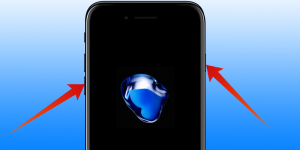
Ako preložiť iPhone 7 do režimu obnovy?
- Keď sa obrazovka vypne, potom uvoľnite inklúziu a pokračujte v držbe hlasitosti, kým ITYUN nepovedali, že telefón bol zistený v režime obnovy
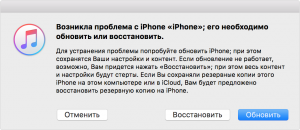
Režim obnovy v AytyUNS
To je všetko! Teraz je smartphone preložený do režimu obnovy a zariadenie môže byť spustené. Ako ste pravdepodobne poznamenali, spôsob prechodu do režimu DFU je trochu odlišný od predchádzajúcich smartfónov, pretože teraz je potrebné upnúť tlačidlo "Domov"A zníženie hlasitosti.
